의문
문제: Opera Stable을 제거하는 방법은 무엇입니까?
안녕하세요 여러분. 최근에 웹사이트에서 광고를 보았기 때문에 내 컴퓨터에 Opera Stable 브라우저를 설치했습니다. 저는 몇 년 전에 Google 크롬을 사용하고 있었습니다. 제 친구가 설치한 것입니다. 브라우저에 대해 잘 모르지만 Opera가 기본 브라우저이지만 Chrome으로 돌아가는 것을 선호합니다. 저를 도와주시겠습니까?
해결 답변
Opera Stable은 공식 웹 사이트에서 설치 프로그램을 다운로드한 사용자가 접하게 되는 공식 웹 브라우저 릴리스입니다. 프리웨어[1] 이 앱은 1995년부터 시장에 출시되었으며 한때 전 세계에서 가장 많이 사용되는 브라우저 중 하나였습니다. 그러나 현재 점유율은 2.3%에 불과하지만 45억 명이 인터넷을 사용한다는 점을 감안하면 여전히 많은 사용자입니다. 그럼에도 불구하고 컴퓨터에서 Opera Stable을 제거하려면 올바른 위치에 왔습니다.
Opera는 Chromium 프로젝트를 기반으로 하는 비교적 독특한 웹 브라우저이며 많은 특전을 가지고 있습니다. 수년에 걸쳐 사용자들 사이에서 좋은 평판을 얻었으며 수년 동안 이 앱에 충실한 많은 강력한 추종자들이 있습니다. 현재 Opera Stable은 다음과 같은 다양한 기능을 사용합니다.
- 성가시고 방해가 되는 광고를 멀리하는 데 도움이 되는 내장형 광고 차단기
- 온라인 익명성을 제공하는 VPN
- 사용자가 연락을 유지하는 데 도움이 되는 내장 메신저
- 고도로 사용자 정의 가능
그럼에도 불구하고 사용자가 Opera Stable을 제거하려는 데에는 여러 가지 이유가 있으며 발생하는 주요 문제 중 하나는 클라이언트에 버그가 있는 경우입니다. 그럼에도 불구하고 이는 비교적 드물게 발생하며 사용자는 제어판(Windows) 또는 응용 프로그램 폴더(Mac)를 통해 비교적 쉽게 Opera Stable을 제거할 수 있어야 합니다.
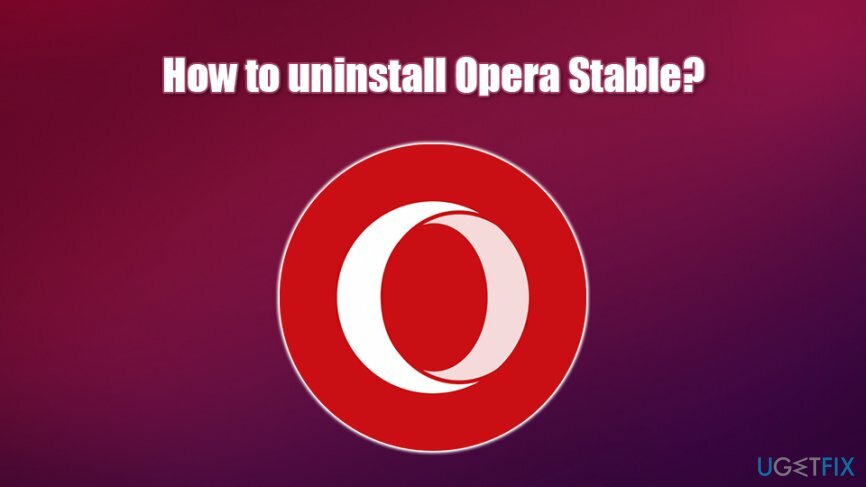
아래에서 Opera Stable을 정기적으로 제거하는 방법에 대한 지침과 앱 종료에 문제가 있는 사람들을 위한 고급 지침을 찾을 수 있습니다. 이 브라우저는 바이러스나 그와 유사한 것이 아닙니다. 노르웨이의 평판 좋은 회사에서 개발한 평판이 좋고 신뢰할 수 있는 소프트웨어입니다. Opera Stable 외에도 사용자는 2019년 6월에 출시된 Opera Mini, Opera Mobile, Opera Touch 및 게임용 Opera GX도 만날 수 있습니다.[2]
Opera Stable을 완전히 제거하려면 제공된 단계를 올바른 순서로 수행해야 합니다. 그렇지 않으면 프로세스가 실패할 수 있기 때문입니다. Windows 레지스트리에 익숙하지 않은 경우[3] 간섭하지 말고 PC의 모든 유형의 오류를 성공적으로 수정할 수 있는 자동 소프트웨어를 사용하십시오. 다음을 사용하는 것이 좋습니다. 이미지 변경맥 세탁기 X9.
Windows에서 Opera Stable 제거
이 파일을 제거하려면 라이센스 버전을 구입해야 합니다. 이미지 변경 이미지 변경 소프트웨어를 제거합니다.
Mac용 Opera와 달리 Windows 클라이언트는 약간의 레지스트리 개입이 필요할 수 있으며 이는 일반적으로 초보 사용자에게 권장되지 않습니다. 그러나 지침을 주의 깊게 따른다면 문제가 발생하지 않을 것입니다. 더 이상 지체하지 말고 Opera Stable 제거를 시작하십시오!
1 단계. Opera 관련 프로세스 종료
이 파일을 제거하려면 라이센스 버전을 구입해야 합니다. 이미지 변경 이미지 변경 소프트웨어를 제거합니다.
쉽게 제거하려면 작업 관리자를 통해 브라우저와 모든 관련 작업을 종료하십시오.
- 누르다 Ctrl + Shift + Esc 열려면 키보드에서 작업 관리자
- 딸깍 하는 소리 자세한 내용은 바닥에
- Opera Internet Browser를 찾아 한 번 클릭하고 선택하십시오. 작업 종료 오른쪽 하단에
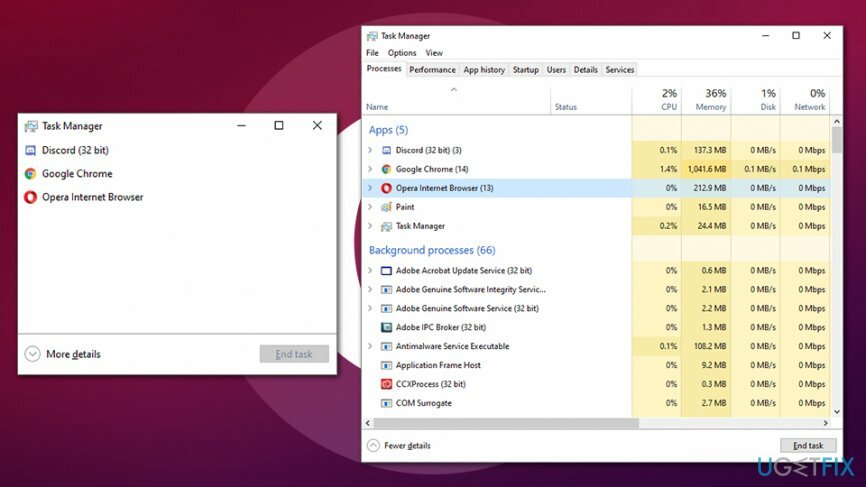
- Opera auto-updater와 같은 다른 관련 작업과 동일하게 수행하십시오.
2 단계. 제어판을 통해 Opera Stable 제거
이 파일을 제거하려면 라이센스 버전을 구입해야 합니다. 이미지 변경 이미지 변경 소프트웨어를 제거합니다.
- 입력 제어판 Windows 검색 및 히트 입력하다
- 제어판에서 프로그램 > 제거 프로그램
- 를 마우스 오른쪽 버튼으로 클릭 오페라 마구간 그리고 선택 제거
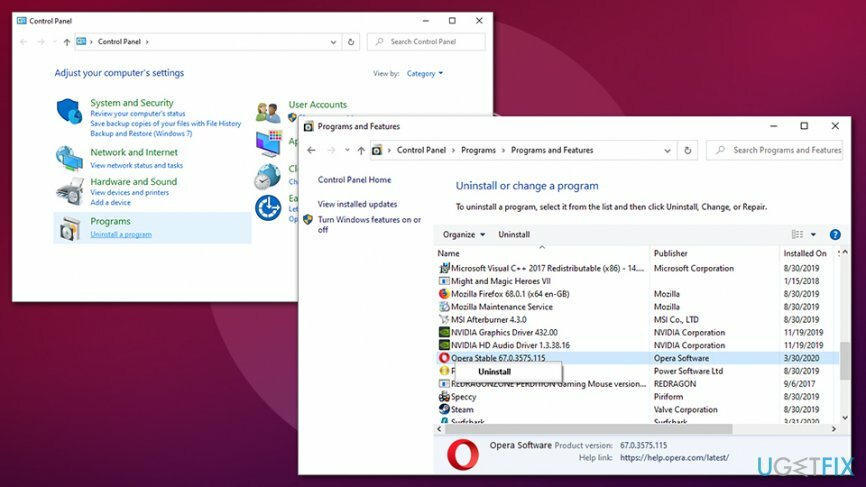
- 화면의 지시에 따라 오페라 안정 제거
3단계. 관련 파일 제거
이 파일을 제거하려면 라이센스 버전을 구입해야 합니다. 이미지 변경 이미지 변경 소프트웨어를 제거합니다.
프로그램을 설치하면 그 과정에서 여러 폴더와 파일이 생성될 수 있습니다. Opera Stable의 잔재를 제거하려면 다음 위치로 이동하여 관련 파일을 삭제하십시오.
- C:\\Users\\%USER%\\AppData\\Local\\Programs\\Opera
- C:\\Users\\%USER%\\AppData\\Roaming\\Opera 소프트웨어\\Opera 안정
- C:\\Users\\%USER%\\AppData\\Local\\Opera Software\\Opera 안정
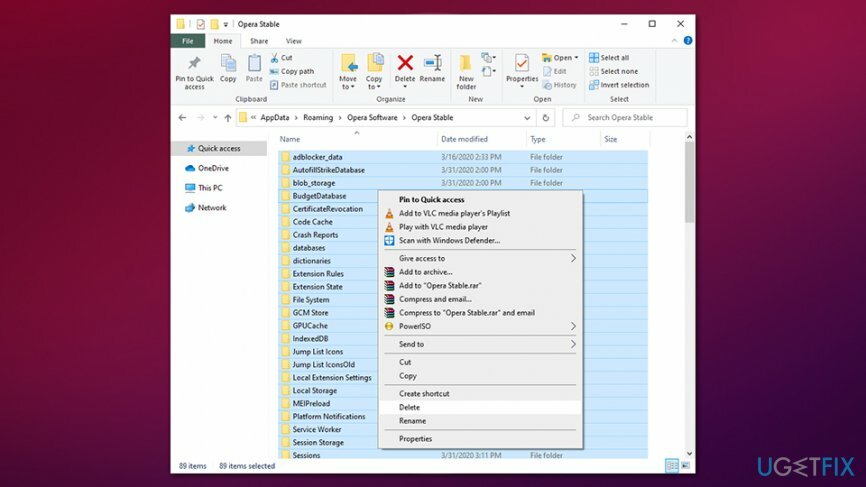
4단계. Windows 레지스트리 수정(선택 사항)
이 파일을 제거하려면 라이센스 버전을 구입해야 합니다. 이미지 변경 이미지 변경 소프트웨어를 제거합니다.
설치가 순조롭게 진행되었다면 이 단계는 필수가 아닙니다. 그러나 오류가 발생하거나 Opera Stable 파일을 제거할 수 없는 경우 수행할 작업은 다음과 같습니다.
- 입력 regedit Windows 검색 및 히트 입력하다
- 사용자 계정 컨트롤이 표시되면 네
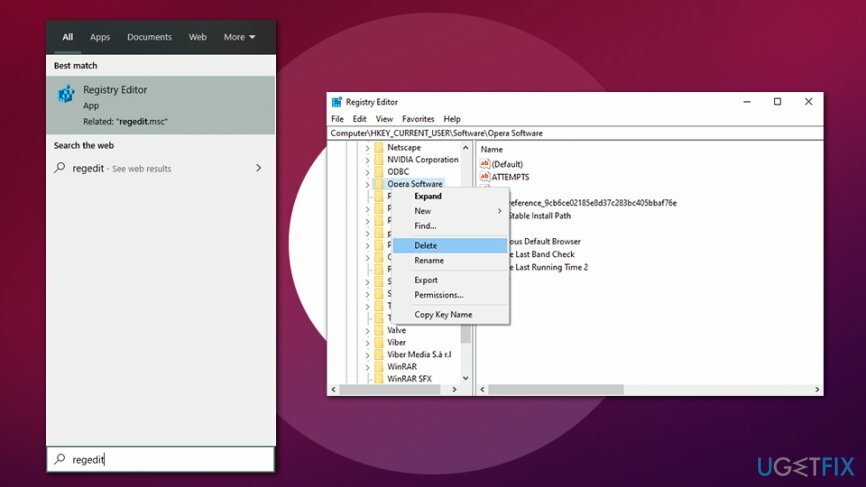
- 여기서 당신은 찾아야하고 모든 레지스트리 항목 제거 Opera Stable에 속해 있습니다. 다음 위치에서 파일을 찾습니다.
HKEY_CURRENT_USER\\Software\\Opera StableHKEY_LOCAL_MACHINE\\Software\\Microsoft\\Windows\\CurrentVersion\\Run\\예: ui.
Mac에서 Opera Stable 제거
이 파일을 제거하려면 라이센스 버전을 구입해야 합니다. 이미지 변경 이미지 변경 소프트웨어를 제거합니다.
macOS 사용자는 응용 프로그램을 휴지통으로 드래그하여 간단한 방법으로 Opera Stable을 제거할 수도 있습니다. 그러나 수행해야 하는 몇 가지 다른 단계가 있습니다.
1 단계. 활동 모니터를 통해 Opera 종료
이 파일을 제거하려면 라이센스 버전을 구입해야 합니다. 이미지 변경 이미지 변경 소프트웨어를 제거합니다.
Activity Monitor는 Windows의 작업 관리자와 동일합니다. 여기에서 다양한 실행 중인 프로세스를 종료할 수 있습니다.
- 이동 애플리케이션 > 유틸리티 폴더
- 찾아서 두 번 클릭 활동 모니터
- 여기에서 Opera Stable과 관련된 항목(opera_autoupdate, Opera Helper, Opera)을 찾아 누릅니다. 강제 종료 창의 왼쪽 상단에
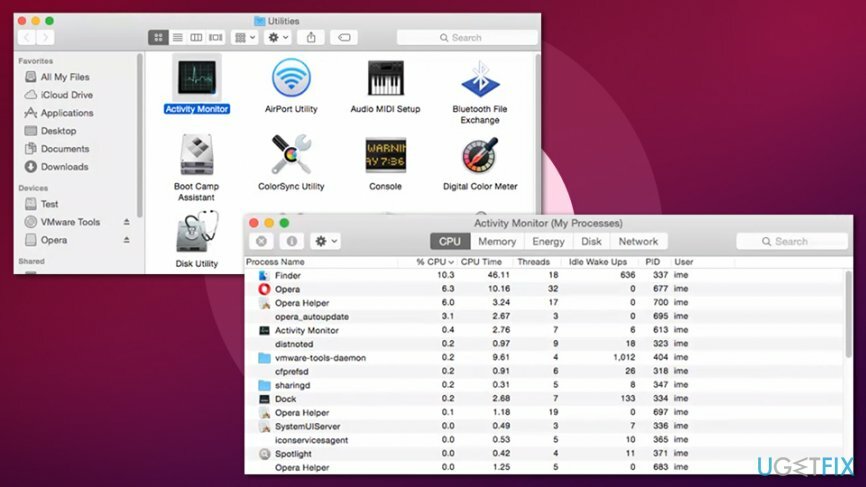
2 단계. 앱을 휴지통으로 이동
이 파일을 제거하려면 라이센스 버전을 구입해야 합니다. 이미지 변경 이미지 변경 소프트웨어를 제거합니다.
- 이동 애플리케이션 폴더
- 위치하고 있다 오페라 마구간
-
마우스 오른쪽 버튼으로 클릭 그리고 선택 휴지통으로 이동
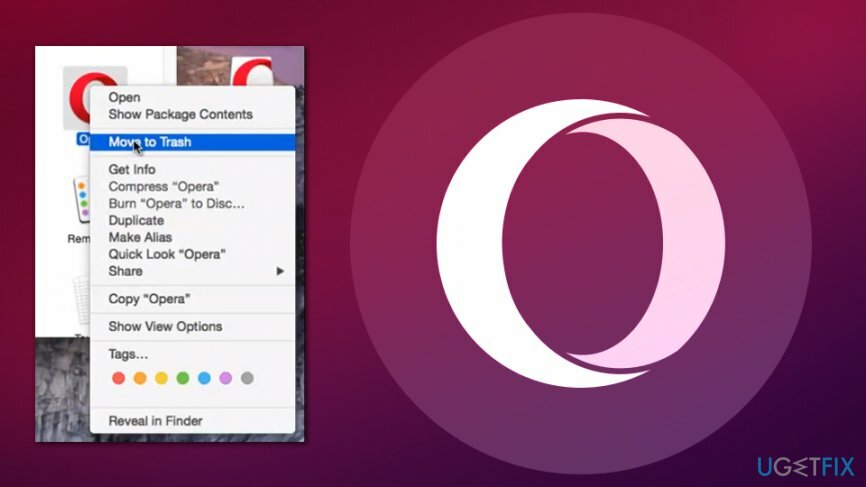
3단계. Opera Stable 남은 파일 제거
이 파일을 제거하려면 라이센스 버전을 구입해야 합니다. 이미지 변경 이미지 변경 소프트웨어를 제거합니다.
- 클릭 파인더 그리고 선택 가다
- 선택하다 폴더로 이동…
- 새 창에서 다음을 입력하십시오. /Library/LaunchAgents 그리고 클릭 가다
- Opera.app와 관련된 항목을 확인하고 휴지통으로 옮깁니다.
- 로 돌아가기 폴더로 이동… 그리고 확인 /Library/응용 프로그램 지원, /Library/LaunchDaemons, /Library/Preferences/, /Library/Caches/ 폴더를 찾아 다른 추적을 찾으십시오. 삭제하십시오.
한 번의 클릭으로 프로그램 제거
ugetfix.com 전문가가 제공하는 단계별 가이드를 통해 이 프로그램을 제거할 수 있습니다. 시간을 절약하기 위해 이 작업을 자동으로 수행하는 데 도움이 되는 도구도 선택했습니다. 바쁘거나 스스로 프로그램을 제거할 만큼 경험이 부족하다고 생각되면 다음 솔루션을 자유롭게 사용하십시오.
권하다
지금 그것을 할!
다운로드제거 소프트웨어행복
보장하다
지금 그것을 할!
다운로드제거 소프트웨어행복
보장하다
Reimage를 사용하여 프로그램을 제거하지 못한 경우 지원 팀에 문제를 알려주십시오. 가능한 한 많은 세부정보를 제공해야 합니다. 귀하의 문제에 대해 알아야 한다고 생각하는 모든 세부 정보를 알려주십시오.
특허 받은 이 수리 프로세스는 사용자 컴퓨터에서 손상되거나 누락된 파일을 대체할 수 있는 2,500만 개의 구성 요소 데이터베이스를 사용합니다.
손상된 시스템을 복구하려면 라이센스 버전을 구입해야 합니다. 이미지 변경 맬웨어 제거 도구.

완전히 익명을 유지하고 ISP와 정부가 감시 당신에, 당신은 고용해야 개인 인터넷 액세스 VPN. 모든 정보를 암호화하여 완전히 익명으로 유지하면서 인터넷에 연결할 수 있고 추적기, 광고 및 악성 콘텐츠를 방지할 수 있습니다. 가장 중요한 것은 NSA 및 기타 정부 기관이 뒤에서 수행하는 불법 감시 활동을 중단하는 것입니다.
컴퓨터를 사용하는 동안 예기치 않은 상황이 언제든지 발생할 수 있습니다. 전원 차단으로 인해 컴퓨터가 꺼지거나, 죽음의 블루 스크린(BSoD)이 발생할 수 있습니다. 또는 잠시 자리를 비웠을 때 임의의 Windows 업데이트가 컴퓨터에 발생할 수 있습니다. 분. 결과적으로 학업, 중요한 문서 및 기타 데이터가 손실될 수 있습니다. 에게 다시 덮다 손실된 파일, 당신은 사용할 수 있습니다 데이터 복구 프로 – 하드 드라이브에서 아직 사용할 수 있는 파일의 복사본을 검색하여 빠르게 검색합니다.